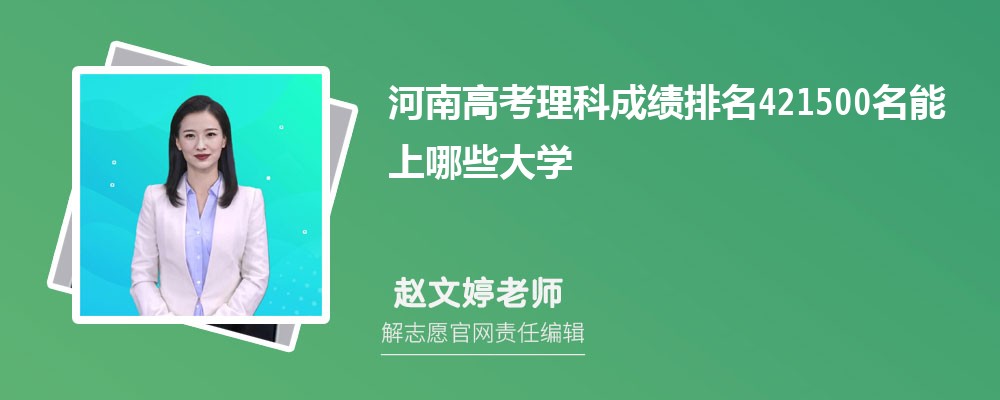个人所得税计算器EXCEL版
从9月1日起,个税起征点将调高为3500元,由于采用分级累进税率,计算比较烦琐,如果用EXCEL做一个“计算器”就会方便的多了。大家可以用这个计算器算一下,看在新标准中,自己应当缴纳多少个人所得税。
步骤/方法
准备一张基础数据表
首先在E1:H10中做一个表格,按图填入数据,这些数据是国家规定的缴纳范围、税率和速算扣除数。
设置公式
然后在A1:B8中制作“个税计算器”,有公式的各单元格如下:
B4格显示扣除标准,公式=F1
公式含义:从F1格中取得数值。
B5格计算超过扣除标准(3500元/月)的金额,即需要纳税的部分。公式=IF(B2-B4>0,B2-B4,0)
公式含义:用IF函数判断B2减B4的值,即实际工资减去扣除标准3500元,如果为正数表示需要纳税,如果为负数或零,就不用纳税。
B6格计算适用税率,公式=(B5<=0)*0+(B5>0)*(B5<1500)*3%+(B5>=1500)*(B5<4500)*10%+(B5>=4500)*(B5<9000)*20%+(B5>=9000)*(B5<35000)*25%+(B5>=35000)*(B5<55000)*30%+(B5>=55000)*(B5<80000)*35%+(B5>=80000)*45%
公式含义:税率的级数为7级,公式分七个部分,以“+”连接。以公式中的第二部分为例说明一下,这部分对应的是税率的第一级,也就是表中E4:G4位置,“(B5>0)*(B5<1500)*3%” 判断B5>0的逻辑结果如果为真(即条件成立),则(B5>0)结果为TRUE,用数值表示就是1,如果B5>0的逻辑结果为假(即条件不成立),则(B5>0)结果为FALSE,用数值表示就是0 。同样,第二个括号(B5<1500)也是这样,如果超过扣除标准的金额在这个范围内,(B5>0)*(B5<1500)的结果就是1,这个1与3%相乘就是当前的税率3%,否则返回0值。公式的其他部分以此类推。
B7格计算当前税率对应的速算扣除数,公式=IF(B5=0,0,VLOOKUP(B6,G4:H10,2,0))
公式含义:如果B5格的值为0,即不用纳税,就返回一个0值,如果B5格的值不为0,就会在B6格中显示一个对应的税率,根据这个税率,使用VLOOKUP函数从表格的G4:G10中查找,找到后返回相同行中的H4:H10中对应的扣除数。
B8格计算就交纳的个人所得税,公式=ROUND(B5*B6-B7,2)
公式含义:使用ROUND函数对B5乘B6减B7的结果进行四舍五入,并保留两位小数。
使用
只要在B2格中输入实际的工资收入金额,就自动在B8格中显示出应交个人所得税的金额。
如何把这个计算个税的方法应用到工资表中呢?
其实还有一个更简单的方法,假如工资额在F3单元格中,用下面一个公式就可以计算出个人应缴纳的所得税:
=ROUND(MAX((F3-3500)*{0.03,0.1,0.2,0.25,0.3,0.35,0.45}-{0,105,555,1005,2755,5505,13505},0),2)
在这个公式中“F3-3500”就是计算超过起征点的“应纳税所得额”,后面的“{0.03,0.1,0.2,0.25,0.3,0.35,0.45}”是税率,最后的“{0,105,555,1005,2755,5505,13505}”是速算扣除数。
“应纳税所得额”与公式中的每一个税率分别相乘,再分别减去每一个速算扣除数,就得到一系列(共七个)的“应纳所得税额”。
注意“应纳税所得额”与“应纳所得税额”的区别,一个是指“工资收入”,一个是指“所得税”。
大家可以验证一下,针对某一个工资额,只有相符的税率与扣除数,计算出来的税额是最大的,所以在上面公式中用MAX函数从一组结果中选出一个最大值,再由ROUND函数四舍五入保留两位小数。